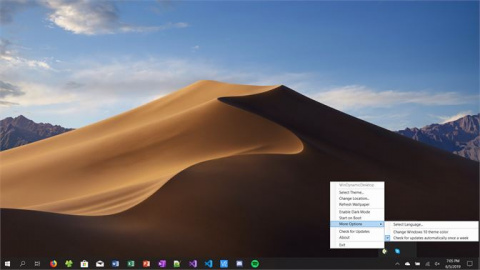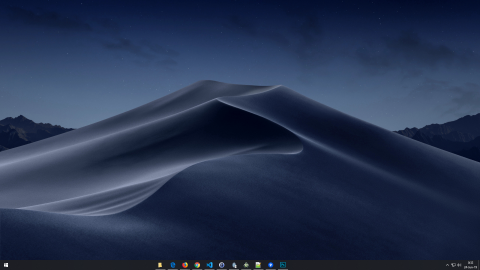Je suis un fan de tech plongé dans l'écosystème Apple depuis une bonne dizaine d'années. Lorsque j'ai commencé à travailler dans un bureau, il a bien fallu m'adapter au matériel que l'entreprise met à ma disposition : des PC. Après avoir beaucoup ragé et bavé des litres de fiel sur Microsoft, j'ai réussi à rendre mon expérience Windows plus agréable grâce à quelques applications tierces. Aujourd'hui, mon PC de bureau ressemble un peu à un Mac, voici comment j'ai fait.
Quelques conseils de base : Windows 11 et MacOS
Avant toute chose, je ne peux que vous conseiller de passer à Windows 11. Avec sa dernière refonte majeure, Windows semble s'être largement inspiré d'Apple. Passer de Windows 10 à Windows 11 fait beaucoup de bien à une personne attachée à l'ergonomie de MacOS.
Je vous recommande régalement de suivre la chaine YouTube Tech Riffle qui a réalisé une vidéo en 2021 dans laquelle vous trouverez une espère de tutoriel pour remodeler complètement un PC sous Windows 11 et lui donner des airs de MacOS. Toujours dans les recommandations, je vous conseille le site Slash Gear qui s’est également penché sur le sujet. Ces deux sources sont en anglais.
La solution la plus radicale est de suivre le tuto réalisé par Tech Riffle, je vous glisse la vidéo juste en-dessous. Le résultat est fou mais les manipulations ne sont pas très simples. De mon côté, je vais me concentrer sur quelques astuces plus simples, largement inspirées par Slash Gear.
2 applications pour transformer la barre de tâche de Windows en un dock look Apple
TaskBarX, pour rendre votre PC plus élégant… et plus proche d’un Mac
L’une des choses essentielles de l’expérience Mac, c’est le dock d’Apple, appelé barre de tâches sur PC. Vous savez, il s’agit de la longue bande d’applications au bas de votre écran. Sur Mac, le dock a 2 caractéristiques esthétiques majeures :
- Il est transparent ;
- Sa taille s’adapte au nombre d’applications qu’il contient ;
Avec l’application TaskBarX, ces modifications sont très faciles à effectuer. Vous pouvez la télécharger rapidement sur le Microsoft Store, ou juste ici.
Une fois l’app installée, cliquez sur “Style” puis “Transparent”. Et voilà !
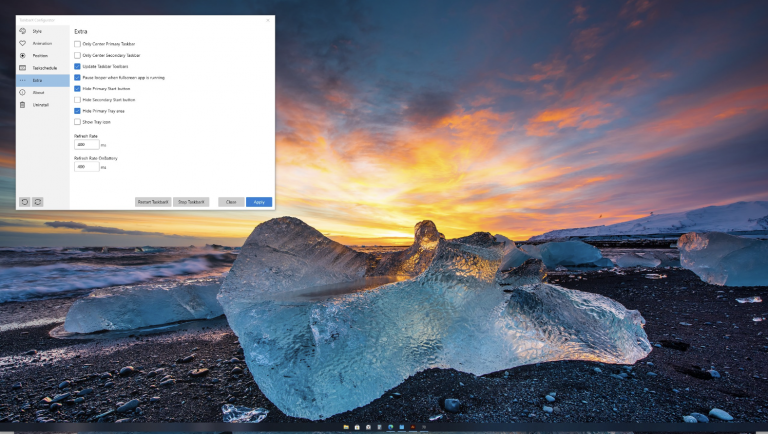
TaskBarGroups : enfin réunir plusieurs applications en un raccourcis sur PC !
Toujours au niveau de la barre de tâches, une fonctionnalité que j’adore sur MacOS est de pouvoir faire des sortes de petits dossiers de raccourcis. L’application TaskBarGroups permet d’activer cette fonctionnalité sous Windows : même si le rendu visuel est différent de celui de MacOS, ça fait très bien le job.
Vous pouvez télécharger TaskBarGroups ici.
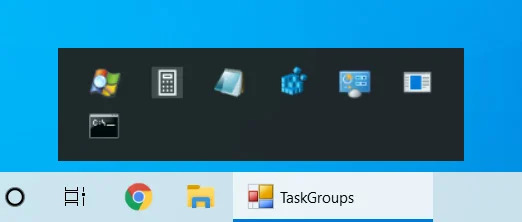
La sensation du célèbre Spotlight d’Apple peut être retrouvée sur un PC
Pour rechercher tout et n’importe quoi sur Mac, on utilise la fonctionnalité Spotlight. Le menu démarrer de Windows permet de faire plus ou moins la même chose, mais il est bien plus pratique à mes yeux de voir sa recherche en plein milieu de l’écran.
Windows a l’air d’être au courant puisque la prochaine application que je vous conseille est développée directement par Microsoft. Elle s’appelle PowerToys, et c’est toujours 100% gratuit. De manière générale, PowerToys est une app dire de “productivité” qui permet de faire pas mal de choses, mais, ce qui nous intéresse ici, c’est de centrer la barre de recherche.
Ouvrez l’app, allez sur l’onglet “PowerToys Run”, activez le bouton “Enable PowerToys Run”. Et voilà, vous n’avez plus qu’à appuyer simultanément sur Alt et la barre d’espace pour ouvrir votre nouveau “Spotlight”.
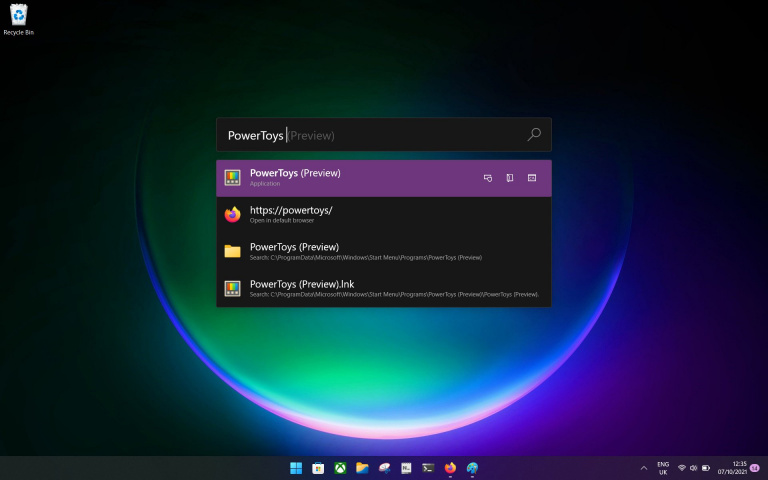
Exactement la même souris sous MacOS et sous Windows
Pour se sentir comme à la maison sur le PC du bureau, il est aussi possible de transformer le design du pointeur sa souris. Oui, le curseur d’un Mac est différent du curseur PC et lorsque l’on est habitué au premier, on ressent assez fortement la différence lorsqu'on passe sur le second.
How to Creative a créé un pack de curseurs de Mac pour PC, vous pouvez le télécharger juste là.
Pour changer son curseur sur PC, c’est tout simple. Tapez juste “curseur” dans la barre de recherche du bureau, et vous pouvez tout simplement ajouter de nouveaux design de Curseurs en cliquant sur “Parcourir”. Assurez-vous bien d’avoir dézippé le fichier !
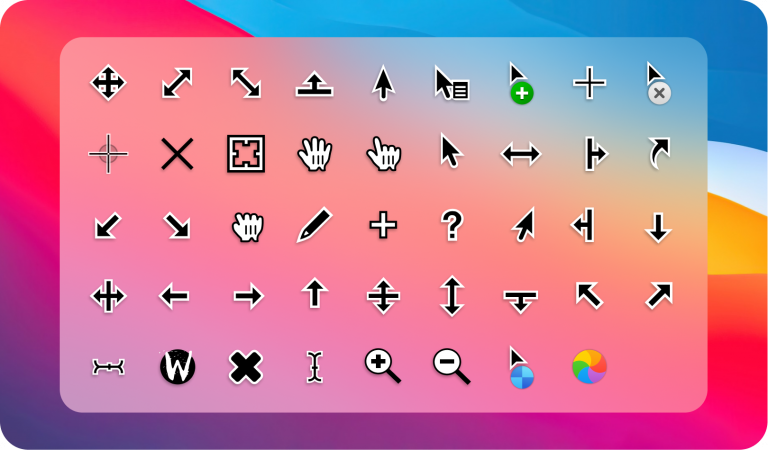
Des fonds d’écran dynamiques dignes des Mac d'Apple.. sur PC
Apple, c’est aussi le souci des détails. Par défaut sur un Mac, vous aurez droit à un fond d’écran dynamique, dont les couleurs changent en fonction de l’heure de la journée. C’est tout bête, mais voir un coucher de soleil à travers l’écran en même temps que dans le vrai monde est une sensation très satisfaisante.
Rendez-vous sur le Microsoft App Store, et installez une nouvelle App gratuite pour bénéficier de la même chose avec un PC : WinDynamicDesktop. L’appli est super intuitive.